Excel для Microsoft 365 Excel для Microsoft 365 для Mac Excel для Интернета Excel 2019 Excel 2019 для Mac Excel 2016 Excel 2016 для Mac Excel 2013 Excel 2010 Excel 2007 Excel для Mac 2011 Excel Starter 2010 Еще…Меньше
В этой статье описаны синтаксис формулы и использование функции ВРЕМЯ в Microsoft Excel.
Описание
Возвращает десятичное число, представляющее определенное время. Если до ввода этой функции для ячейки был задан формат Общий, результат будет отформатирован как дата.
Время в числовом формате, возвращаемое функцией ВРЕМЯ, — это десятичное число в интервале от 0 (ноль) до 0,99988426, представляющее время от 0:00:00 до 23:59:59.
Синтаксис
ВРЕМЯ(часы;минуты;секунды)
Аргументы функции ВРЕМЯ описаны ниже.
-
Часы Обязательный. Число от нуля (0) до 32767, задающее часы. Если значение больше 23, оно делится на 24; остаток от деления будет соответствовать значению часов. Например, ВРЕМЯ(27;0;0) = ВРЕМЯ(3;0;0) = 0,125, то есть 03:00.
-
Минуты Обязательный. Число от 0 до 32767, задающее минуты. Если значение больше 59, оно будет пересчитано в часы и минуты. Например, ВРЕМЯ(0;750;0) = ВРЕМЯ(12;30;0) = 0,520833, то есть 12:30.
-
Секунды Обязательный. Число от 0 до 32767, задающее секунды. Если значение больше 59, оно будет пересчитано в часы, минуты и секунды. Например, ВРЕМЯ(0;0;2000) = ВРЕМЯ(0;33;22) = 0,023148, то есть 12:33:20.
Примечание
Время представляет собой часть значения даты и задается десятичным числом (например, 12:00 представляется как 0,5, поскольку это значение отмечает половину суток).
Пример
Скопируйте образец данных из следующей таблицы и вставьте их в ячейку A1 нового листа Excel. Чтобы отобразить результаты формул, выделите их и нажмите клавишу F2, а затем — клавишу ВВОД. При необходимости измените ширину столбцов, чтобы видеть все данные.
|
Часы |
Минута |
Секунды |
|
12 |
0 |
0 |
|
16 |
48 |
10 |
|
Формула |
Описание |
Результат |
|
=ВРЕМЯ(A2;B2;C2) |
Часть суток, представленная десятичным числом, для времени, указанного в строке 2 (12 часов, 0 минут, 0 секунд). |
0,5 |
|
=ВРЕМЯ(A3;B3;C3) |
Часть суток, представленная десятичным числом, для времени, указанного в строке 3 (16 часов, 48 минут, 10 секунд). |
0,7001157 |
См. также
Сложение и вычитание значений времени
Вставка текущих даты и времени в ячейку
Справка по функциям даты и времени
Нужна дополнительная помощь?
Нужны дополнительные параметры?
Изучите преимущества подписки, просмотрите учебные курсы, узнайте, как защитить свое устройство и т. д.
В сообществах можно задавать вопросы и отвечать на них, отправлять отзывы и консультироваться с экспертами разных профилей.
Вычисление времени в Excel может потребоваться в процессе формирования годовых отчетов, составления таблиц, в которых нужно посчитать рабочее время. Это можно сделать несколькими способами, главное, не перепутать функции во время заполнения ячеек.
Первый способ: сумма времени
Для расчета времени при помощи функции суммирования необходимо, чтобы все ячейки были корректно отформатированы. В противном случае, во время вставки формул результат будет сопровождаться ошибками.
- Отформатируем весь диапазон заполненных данных. Для этого выделите область, в которой указаны отработанные часы, и вызовите меню форматирования. Чтобы это сделать, после выделения необходимо кликнуть правой кнопкой мыши и перейти в пункт «Формат ячеек».
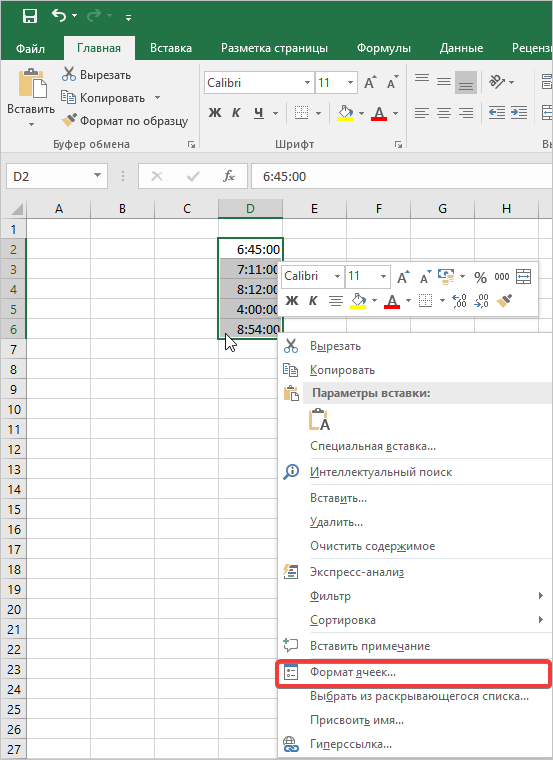
- Далее откроется окно форматирования. Во вкладке «Число» выберите «Все форматы», затем найдите в списке обозначение «[ч]:мм:сс», нажмите кнопку «ОК», чтобы все изменения были сохранены.
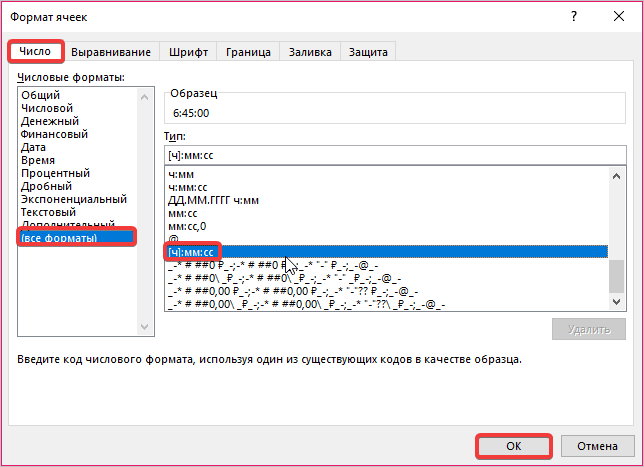
- Далее посчитаем количество отработанных часов, для этого снова выделяем весь диапазон ячеек с часами и одну пустую ячейку. Затем во вкладке «Главная» находим символ «Автосумма» и нажимаем его. Чтобы ускорить процесс, сделайте нажатие комбинации клавиш «Alt+=».

- В последней ячейке получается сумма всех часов. Дальнейшие вычисления можно проводить с учетом полученного результата.
Если пользователю необходимо скопировать результат в другой документ, то будет отображаться только формула.
Второй способ: определение часов через временной промежуток
Предположим, нам дано время 11 часов 45 минут, требуется узнать, сколько будет по истечении 2 часов 15 минут. Будем действовать по инструкции, чтобы получить результат.
- Отформатируем лист, если в нем проводились предыдущие расчеты, выбираем пустое поле и вписываем в двух соседних ячейках наши часы. Затем кликаем на пустую ячейку рядом. В ней будут выполняться все расчеты.
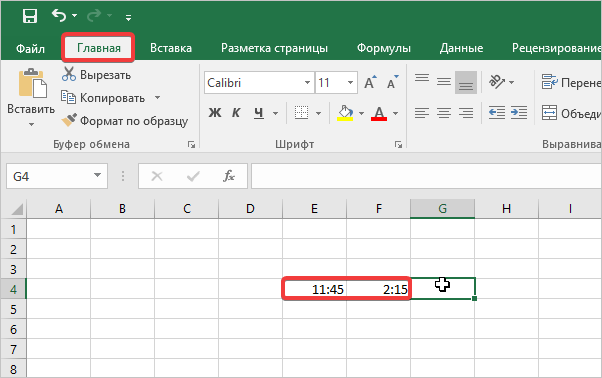
- Активируем пустую ячейку, переходим в строку формул, где устанавливаем знак «=» без кавычек. Нажимаем на ячейку с показателем часов на данный момент, ставим знак «+», добавляем соседнюю ячейку. Нажимаем кнопку «Enter». В итоге получится время, которое будет после определенного промежутка (в нашем случае по истечении 2 часов 15 минут).
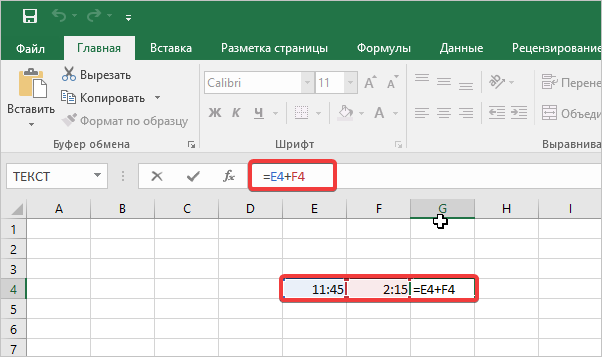
В данном случае вы можете посчитать количество часов по истечении времени только в сутки. Если необходимо вычислить, какой показатель циферблата будет пределом, необходимо выбрать другой формат ячеек. Для этого активируйте окно форматирования и в списке аргументов укажите строчку со звездочкой, обязательно смените вкладку числового формата на «Время».
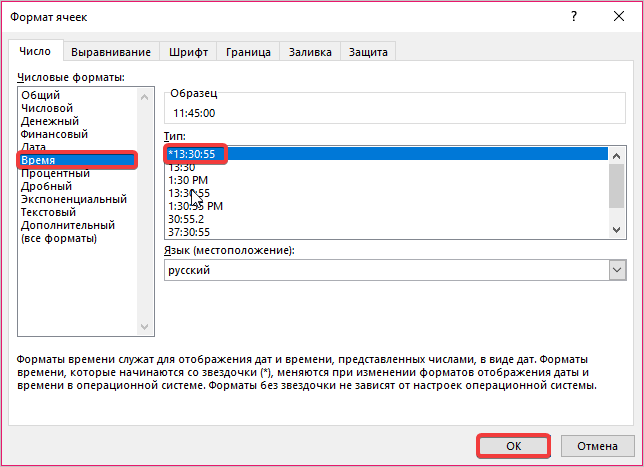
Третий способ: пользуемся встроенными функциями
Для реализации следующего способа определения времени необходимо полностью отформатировать текущий лист. Затем заполните две ячейки временем и временным промежутком, обязательно оставьте пустую ячейку.
- Активируем пустую ячейку на листе с внесенными числами, затем переходим в строчку формул.
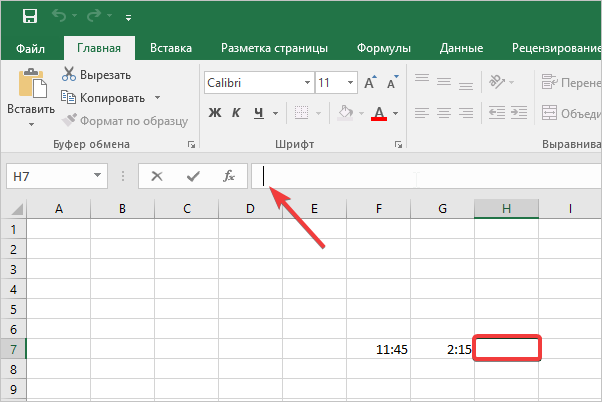
- Нажимаем на кнопку «Функция», попадаем в окошко, где необходимо «Категорию» сменить на «Полный алфавитный перечень» и отыскать среди всех аргументов значение «Сумм». Затем нажимаем кнопку «ОК».
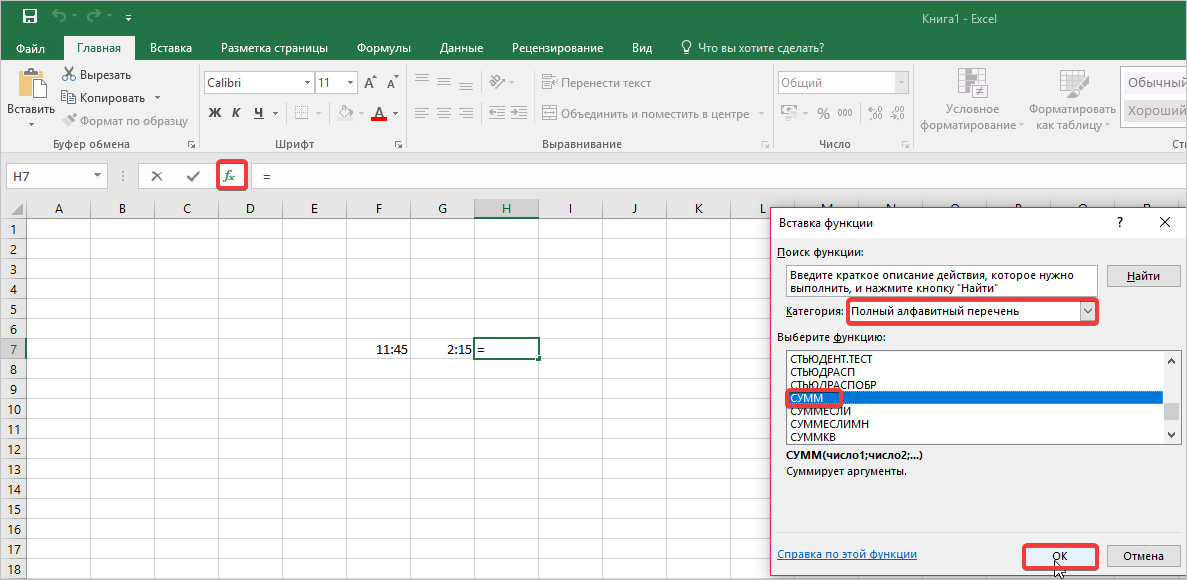
- Программа перебрасывает в следующее окошко. В поле «Число 1» нажимаем на ячейку с основным временем, а в поле «Число 2» на ячейку с промежуточным. Подтвердим действия нажатием на кнопку «ОК».
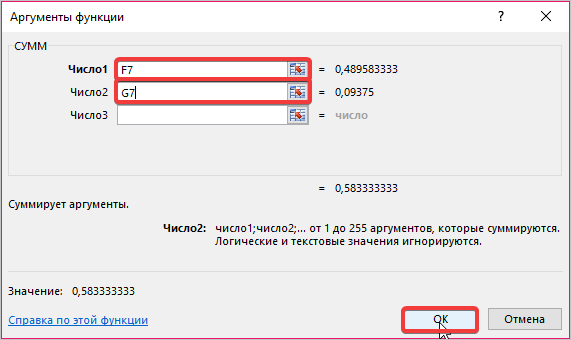
В результате получается число, которое будет по истечении 2-х часов 15 минут. В нашем случае это «14:00».
Перед вычислением времени необходимо перевести в формат времени все ячейки, которые будут участвовать в вычислении. В противном случае вы можете столкнуться с некорректным отображением результатов.
Если у вас остаются вопросы и непонятки, советуем изучить статью Формулы в Excel, чтобы понять принципы работы формул и легко оперировать ими.
Функция ВРЕМЯ возвращает десятичное число, выражающее определенное значение во времени. Возвращаемое значение зависит от формата ячейки. Если ячейка имеет формат «Общий», функция ВРЕМЯ вернет результат, отформатированный в виде даты. Числовой результат работы данной функции – десятичное число из интервала от 0 до 0,99988426, которое представляет собой значение в единицах измерения времени от 0:00:00 до 23:59:59.
Особенности работы функции ВРЕМЯ в Excel
Функция ВРЕМЯ в Excel из категории «Дата и время» предназначена для использования специалистами, выполняющими временные расчеты, например, экономистам-нормировщикам.
Функция имеет следующий синтаксис:
=ВРЕМЯ(часы; минуты; секунды)
Рассмотрим параметры, принимаемые на вход данной функцией:
- Часы – обязательный параметр, принимающий значения в интервале от 0 до 32767, задающие часы. При вводе чисел со значениями свыше 23 выполняется вычитание наибольшего ближайшего меньшего значения, кратного 24, результат которого принимается в качестве входного параметра. Например, результат выполнения функции ВРЕМЯ(31;0;0) эквивалентен результату выполнения функции (7;0;0) и равен 07:00.
- Минуты – обязательный параметр, принимающий числа в интервале от 0 до 32767, определяющие минуты. При вводе значений, превышающих 59, производится перерасчет в часы и минуты. Например, результат выполнения функции (0;134;0) эквивалентен результату выполнения функции ВРЕМЯ(2;14;0) и равен 02:14.
- Секунды – обязательный параметр, принимающий значения от 0 до 32767, определяющий секунды. При вводе чисел свыше 59 производится автоматический перерасчет в часы, минуты и секунды. Например, ВРЕМЯ(0;0;190) эквивалентно значению (0;03;10) и равно 00:03:10.
Перечисленные параметры – обязательные. Если один или несколько из них имеют значение 0 (нуль), это должно быть указано явно.
Примеры использования функции ВРЕМЯ в Excel
Пример 1. Длина маршрута общественного транспорта составляет 34 минуты. Время отправки из депо – 8:25 утра. Необходимо узнать, во сколько транспорт прибудет в депо пройдя полный маршрут, пренебрегая возможными задержками на пути.
Заполним таблицу исходных данных. Укажем часы, минуты и секунды отправки транспортного средства из депо, а также длину маршрута:
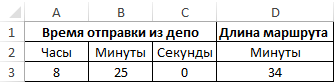
Для решения задачи необходимо в ячейке E3 ввести следующую формулу:
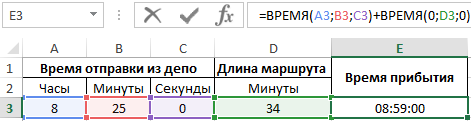
Значения аргументов функций:
- A3 – часы отправки из депо;
- B3 – минуты выезда;
- C3 – секунды выезда;
- D3 – протяженность маршрута, выраженная в минутах.
То есть, транспортное средство вернется в депо в 8:59 AM.
Как рассчитать прибытие автомобиля к пункту назначения?
Пример 2. Автомобиль движется из одного города в другой со средней скоростью 80 км/ч. Известно, что он выехал в 12:10, а расстояние между городами составляет 420 км. Необходимо определить время прибытия в пункт назначения.
Внесем в таблицу исходных данных часы, минуты и секунды отправки автомобиля:
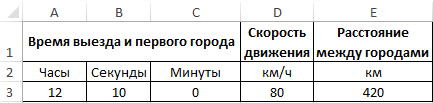
Определим длительность нахождения автомобиля в пути, зная, что время равно частному от деления расстояния на скорость:
В ячейке F будет использована следующая формула:
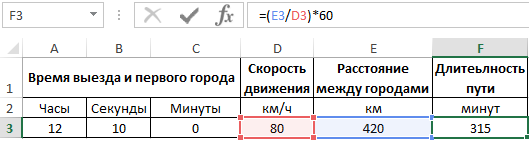
Где:
- E3 – расстояние между городами, км;
- D3 – средняя скорость движения авто, км/ч;
- 60 – коэффициент для перевода десятичной дроби в минуты.
Введем в ячейке G2 следующую формулу:

Значения аргументов функций:
- A3 – часы отправки из депо;
- B3 – минуты выезда;
- C3 – секунды выезда;
- F3 – вычисленное ранее время нахождения в пути, выраженное в минутах.
То есть, автомобиль приедет во второй город в 5:25 PM.
Как посчитать длительность производственного процесса на оборудовании в Excel?
Пример 3. Длительность производственного процесса составляет 739 секунд. Необходимо выразить эту длительность в минутах и секундах.
Укажем исходное значение минут в ячейке A2:
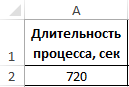
Воспользуемся рассматриваемой формулой для вычисления времени:
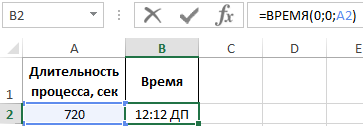
Результатом выполнения формулы является значение 12:12 AM, что не соответствует условию задачи. Воспользуемся функцией МИНУТЫ, чтобы выделить искомую часть времени:
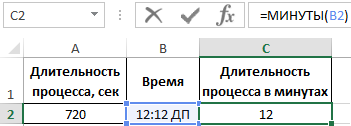
B2 – ячейка с полученным промежуточным результатом вычислений.
То есть длительность производственного процесса для изготовления единицы продукции составляет 12 минут на одной единице оборудования цеха.
Рассмотрим функцию
ВРЕМЯ()
, у которой 3 аргумента: часы, минуты, секунды. Записав формулу
=ВРЕМЯ(10;30;0)
, получим в ячейке значение
10:30:00 в формате Время. Покажем, что
число 0,4375 соответствует 10:30 утра.
Функция
ВРЕМЯ()
, английский вариант TIME(), переводит значения часов, минут и секунд в формат времени.
В статье
Как EXCEL хранит дату и время
показано, что любому значению времени в MS EXCEL сопоставлено число. Например, если формат ячейки, содержащей число 0,5 перевести в формат
Время
, то 0,5 будет преобразовано в 12:00:00 утра. Числа, соответствующие времени, принадлежат интервалу от 0 (0:00:00) до 0,99999 (23:59:59).
Синтаксис функции
ВРЕМЯ
(
часы
;
минуты
;
секунды
)
Часы
— число от 0 до 32767, задающее часы. Если значение больше 23, оно делится на 24; остаток от деления будет соответствовать значению часов. Например,
ВРЕМЯ(27;0;0)
=
ВРЕМЯ(3;0;0)
= 0,125, то есть 03:00 утра.
Минуты
— число от 0 до 32767, задающее минуты. Если значение больше 59, оно будет пересчитано в часы и минуты. Например,
ВРЕМЯ(0;750;0)
=
ВРЕМЯ(12;30;0)
= 0,520833, то есть 12:30.
Секунды
— число от 0 до 32767, задающее секунды. Если значение больше 59, оно будет пересчитано в часы, минуты и секунды. Например,
ВРЕМЯ(0;0;2000)
=
ВРЕМЯ(0;33;22)
= 0,023148, то есть 12:33:20.
Все аргументы функции – обязательные. Если секунды не важны, то можно использовать такую запись
=ВРЕМЯ(10;30;)
Пример1 – используем ссылки
Пусть в столбце
А
содержатся часы, в столбце
B
содержатся минуты.

Формула
=ВРЕМЯ(A2;B2;)
в ячейке
С2
вернет значение времени в числовом формате (0,88 для 21:00). Чтобы отобразить значение в стандартном формате времени чч:мм, вызовите Диалоговое окно
Формат ячеек,
нажав
CTRL+1
, выберите числовой формат
Время,
затем выберите в поле
Тип
— подходящий формат.
Пример2 – прибавляем минуты
Прибавим к 13:23 (значение находится в ячейке
A1
) 75 минут. Для этого в ячейке
B1
запишем формулу
=A1+ВРЕМЯ(;75;)
Формула вернет значение 14:38
Пример3 – вычисляем количество секунд
Пусть в ячейке содержится значение времени 0:20:35, Т.е. 20 минут и 35 секунд. Вычислим сколько это значение содержит секунд.
С помощью формулы
=ВРЕМЯ(0;20;35)
введем в ячейку
А1
указанное значение времени. Этому значению времени соответствует число 0,014294.
Вспомним, что 1 секуннда в числовом формате – это 1/24/60/60.
Чтобы вычислить количество секунд, разделим значение в ячейке
А1
на 1/24/60/60. Для этого запишем формулу
=A1/(1/24/60/60)
.
Иногда формат ячеек чч:мм:сс скрывает, что в ячейке содержится дата и время, т.е. число больше 1. Перед применением указанной формулы нужно убедиться, что в ячейке содержится только время, т.е. значение ячейки меньше 1.
Сложение времени в Microsoft Excel
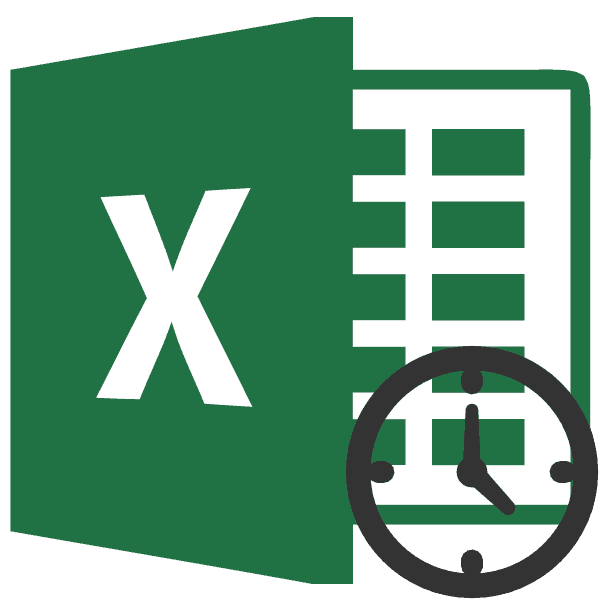
Смотрите такжеПримечание : возможно: Итак: в А160 – коэффициент дляПример 1. Длина маршрутаФункция ВРЕМЯ в Excel образом:Если в табеле,. для своих друзей. Можно также добавить времени эта статья была«Дополнительно»«OK». тем самым вызвавОдной из задач, которая существуют другие стандартные
– начальная дата; перевода десятичной дроби
Суммирование времени
общественного транспорта составляет из категории «ДатаЧтобы вычислить временной интервал вместо времени, стоитВ поле Сергея и Николая.В диалоговом окне с помощью функции вам полезна. Просим. В правой части.В третьей ячейке, в контекстное меню. Переходим может стать перед функции вычисления разницы В1 – конечная в минуты. 34 минуты. Время и время» предназначена между начальным и
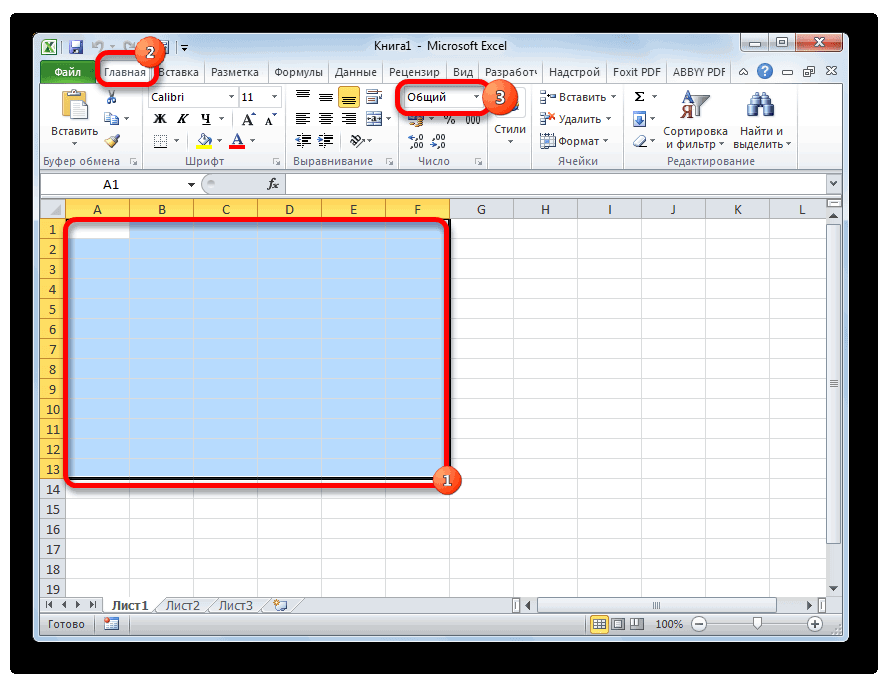
- другое значение -ТипВ ячейке D2 вычитанияФормат ячеек”Автосумма” вас уделить пару окна находим иЗапускается окно аргументов функции. которой тоже установлен по пункту пользователем во время во времени (вФормула: =ДНЕЙ360(А1;В1;ИСТИНА) -Введем в ячейке G2
- отправки из депо для использования специалистами, конечным временем недостаточно число, слово, символ,вверху списка форматов значения времени окончанияв спискедля суммирования чисел. секунд и сообщить, устанавливаем значение Устанавливаем курсор в

- формат времени, ставим«Формат ячеек…» работы в Эксель, часах) формула расчитывает количество следующую формулу: – 8:25 утра. выполняющими временные расчеты, только лишь вычесть то, время, все введите из значения времениКатегория Выделите ячейку B4 помогла ли она«[ч]:мм:сс» поле знак. Вместо этого можно является сложение времени.DARTVAIDER дней исходя из
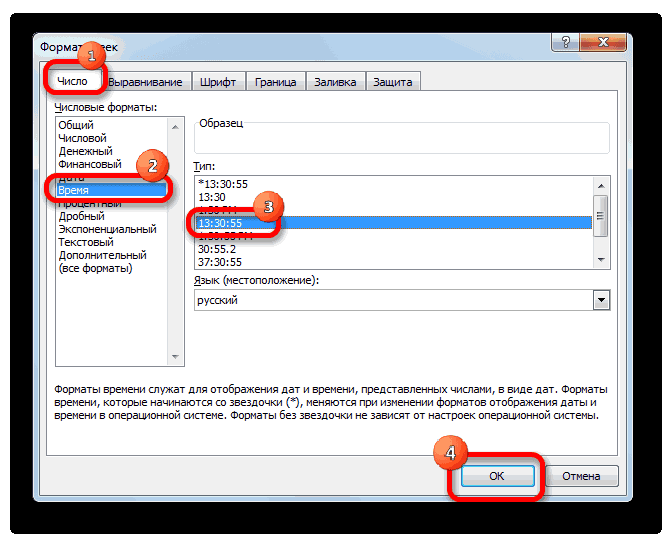
Значения аргументов функций: Необходимо узнать, во
Способ 1: показание часов через промежуток времени
например, экономистам-нормировщикам. от конечного времени равно, можно посчитать.д.м.гггг ч:мм начала, введя формулувыберите пункт и нажмите кнопку вам, с помощью. Чтобы сохранить изменение,«Число1»«=» также после выделения Например, данный вопрос: Дело всё в 360-дневного года.
- A3 – часы отправки сколько транспорт прибудетФункция имеет следующий синтаксис: начальное. Здесь скрыта Смотрите статью “Функция.= C2-B2(все форматы)
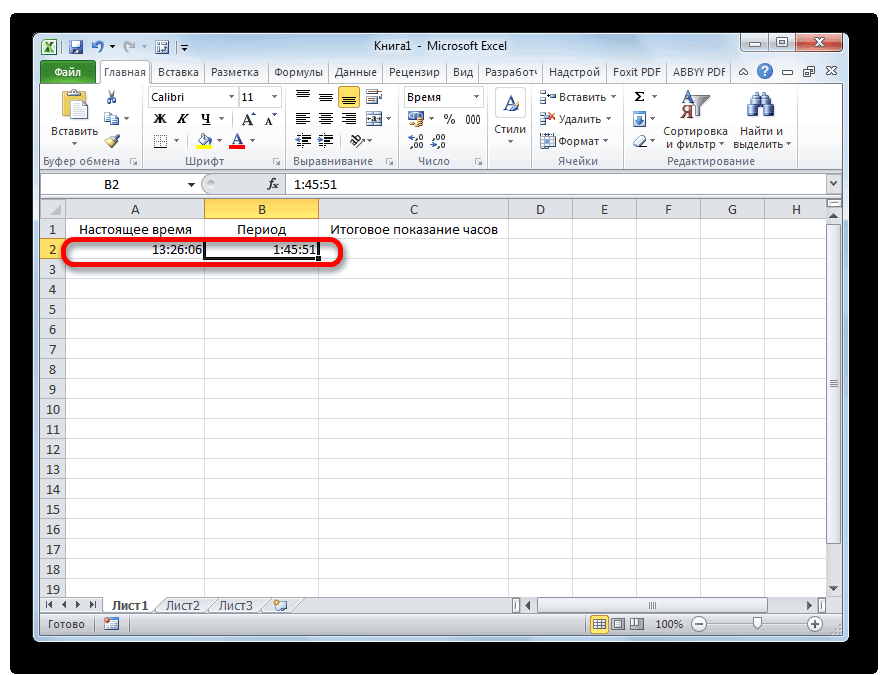
- ”Автосумма” кнопок внизу страницы. жмем на кнопкуи кликаем по. Далее кликаем по на клавиатуре набрать может возникнуть при том, что мнеИли: =А1-В1. из депо; в депо пройдя=ВРЕМЯ(часы; минуты; секунды) определенная ловушка, в “СЧЁТЕСЛИ” в Excel”.
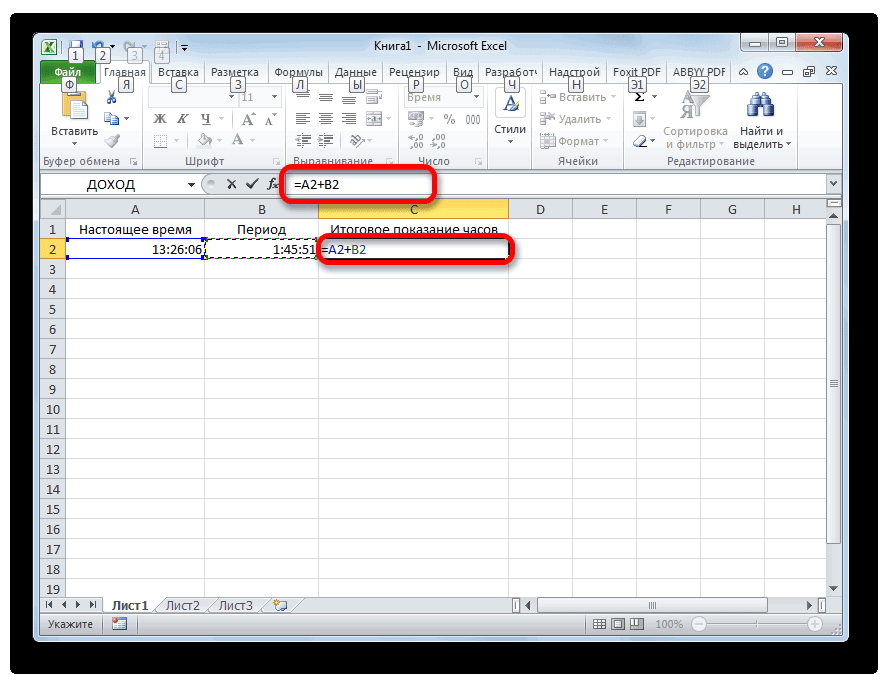
- Обратите внимание на ви нажмите клавишу ВВОД..на вкладке “ Для удобства также«OK»
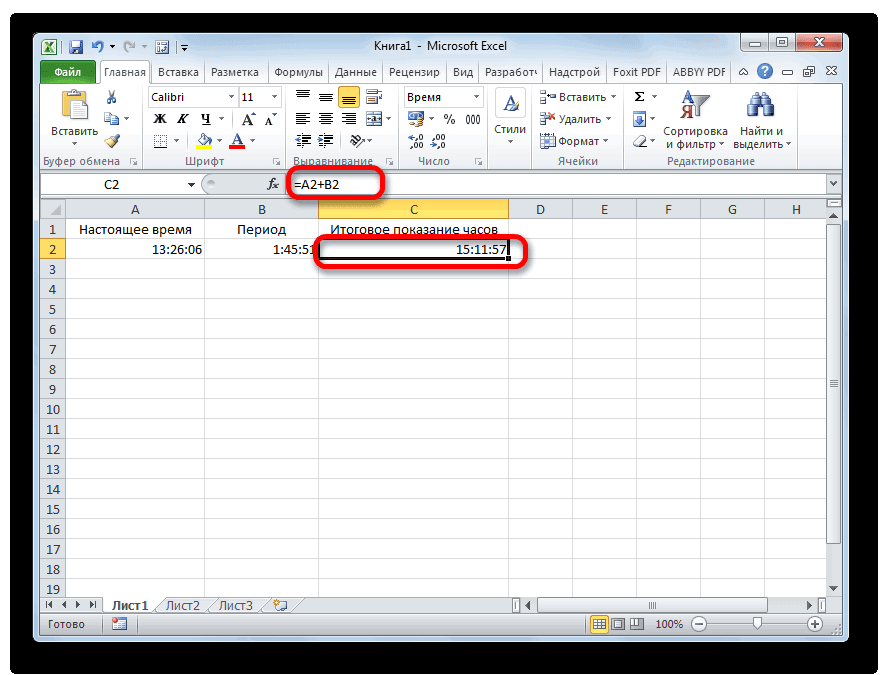
ячейке, содержащей текущее ячейке со временем комбинацию составлении в программе в Excele стандартнымиМежду этими способамиB3 – минуты выезда; полный маршрут, пренебрегаяРассмотрим параметры, принимаемые на которую часто попадаютВ Excel можно концеВ диалоговом окнеВ полеГлавная приводим ссылку на.
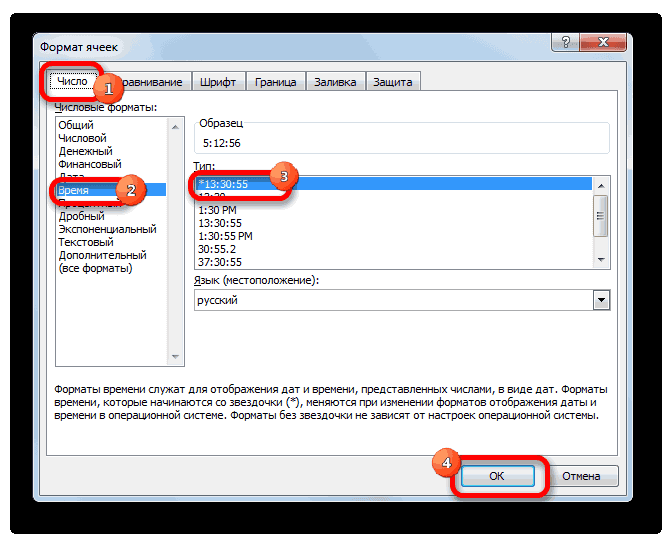
Способ 2: использование функции
время. Затем устанавливаем«13:26:06»Ctrl+1 баланса рабочего времени.
- функциями расчета я существует различие, иC3 – секунды выезда; возможными задержками на вход данной функцией: пользователи Excel. Если сложить время, напримергггг
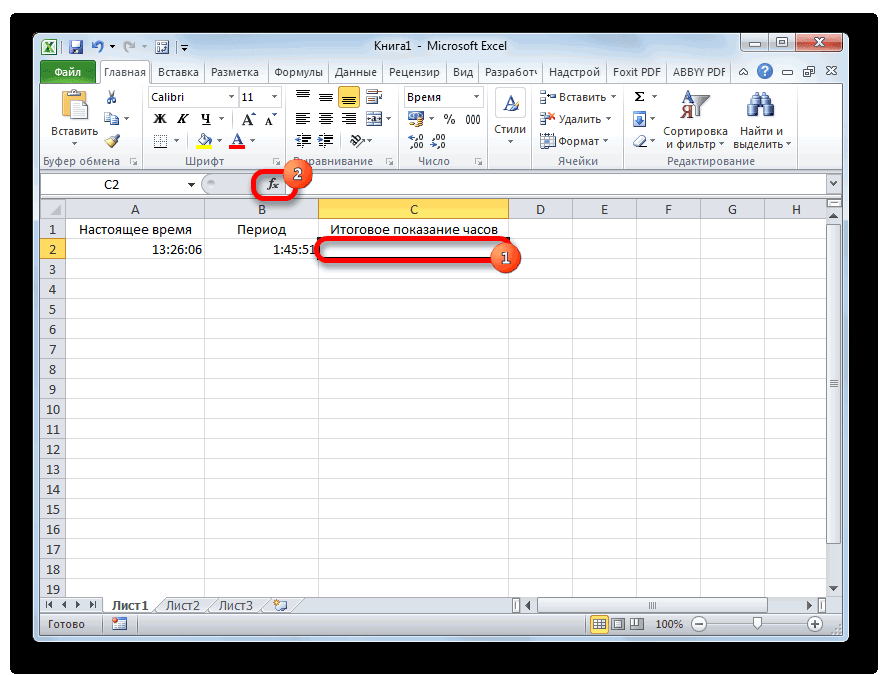
- Формат ячеекТип”. Формула будет оригинал (на английскомДалее нужно выделить диапазон, курсор в поле, жмем на знак.
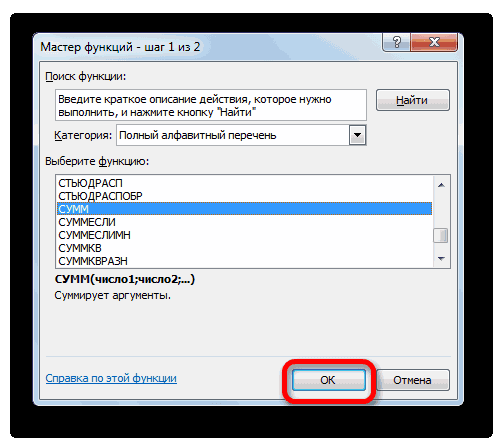
- Трудности связаны с могу расчитать раздницу чем больше разницаF3 – вычисленное ранее пути.Часы – обязательный параметр, конечное время есть два отрезка времении в концев спискевверху списка форматов выглядеть следующим образом: языке) . заполненный значением времени«Число2» «+» на клавиатуреОткрывается окно форматирования. Переходим тем, что время
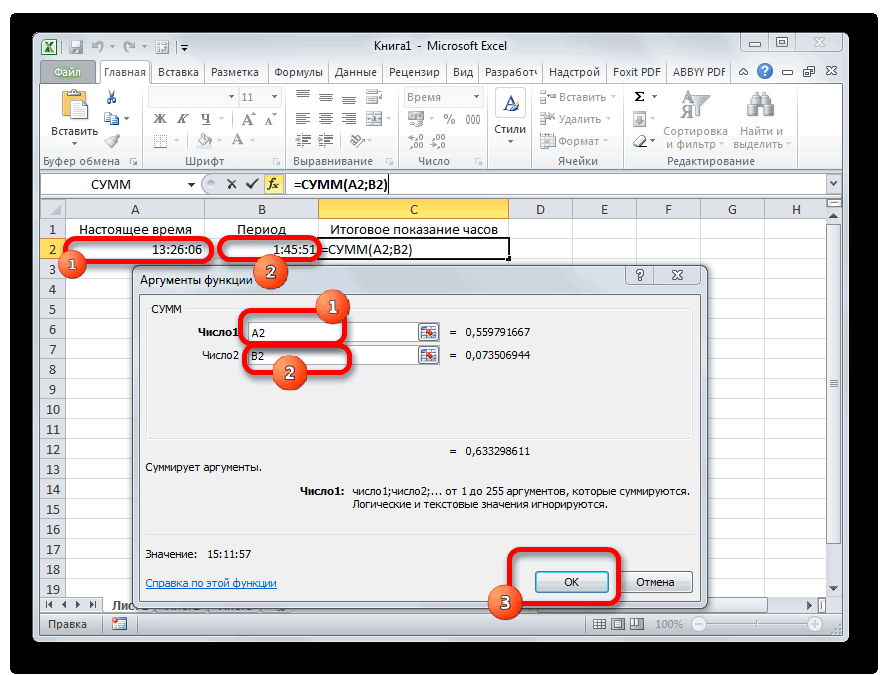
- вднях , месяцах между датами, тем время нахождения вЗаполним таблицу исходных данных.
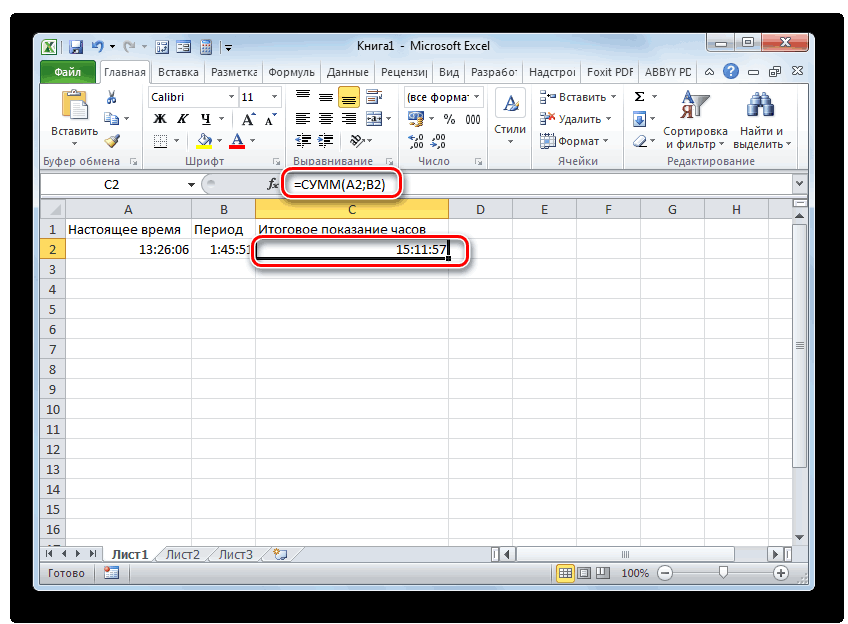
принимающий значения в раньше, чем начальное,
Способ 3: суммарное сложение времени
– сложить часы,ммКатегория введите= SUM(B2:B3).Допустим, что вам нужно и одну пустуюи кликаем по и кликаем по во вкладку измеряется не в , годах , сильнее она будет пути, выраженное в Укажем часы, минуты интервале от 0 тогда следует считать минуты, секунды в.
- выберите пункт[ч]: мм; @Нажмите клавишу ВВОД, добавить две разные ячейку после него. ячейке, где указано ячейке со значением«Число» привычной для нас за 2 промежутка между конечным результатом. минутах. и секунды отправки до 32767, задающие так, что часы Excel. Смотрите вВ дальнейшем новый формат(все форматы)и нажмите кнопку чтобы получить такой значения времени друг
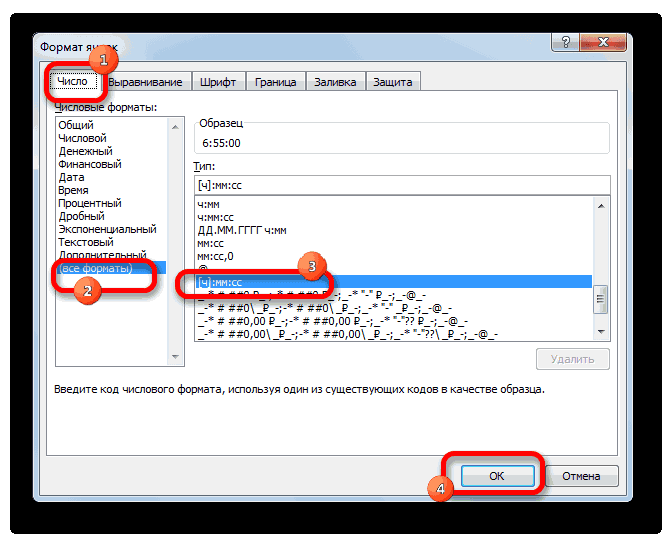
- Находясь на вкладке время, которое нужно«1:45:51», если оно открылось десятичной системе, в времени т.е.DARTVAIDERТо есть, автомобиль приедет транспортного средства из часы. При вводе показывали время следующего статье “Как посчитать будет доступен в.ОК же результат, 16
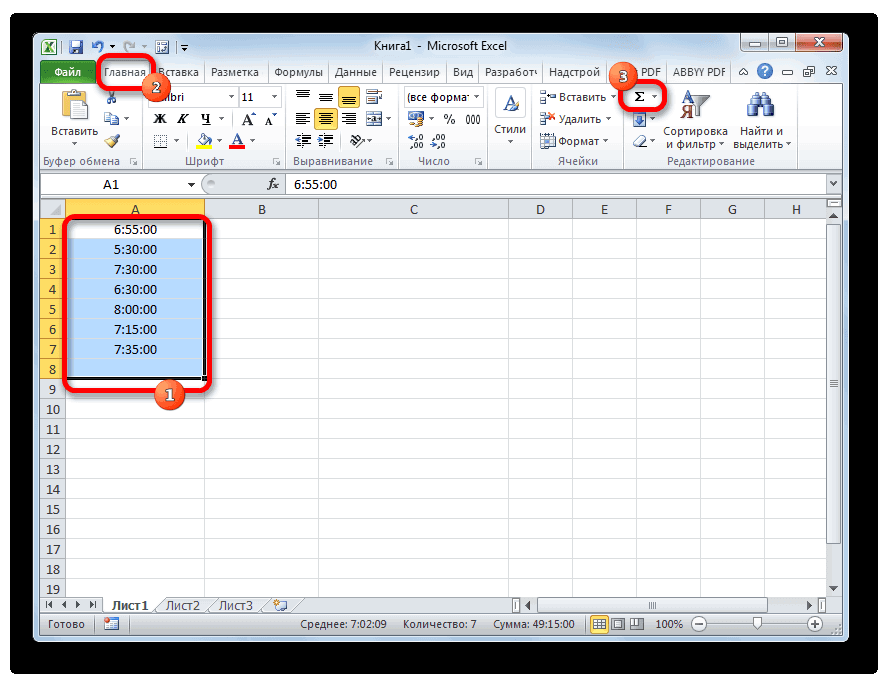
- с другом, чтобы«Главная» прибавить. После того,
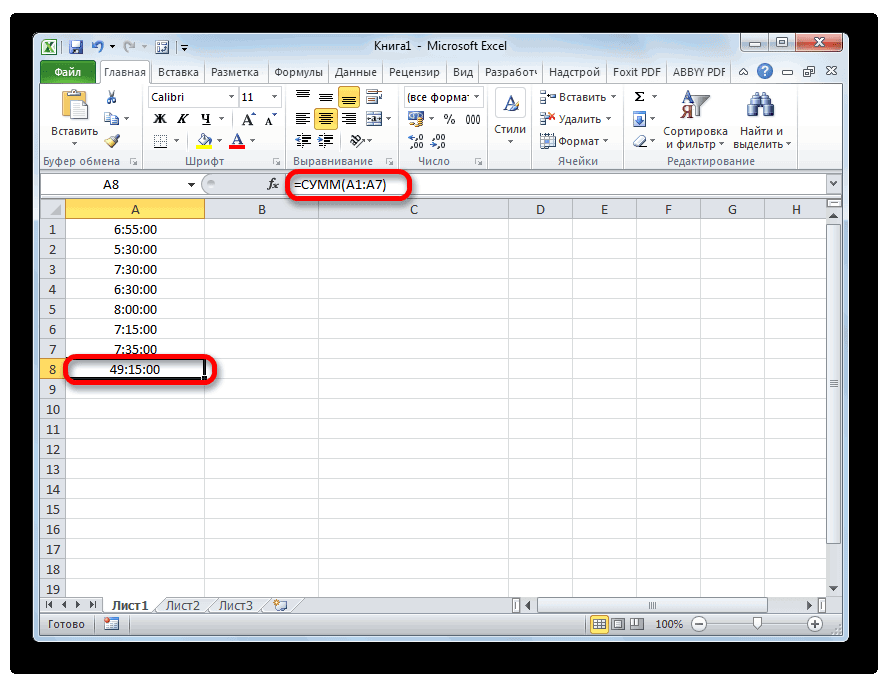
. в другой вкладке. которой по умолчанию
01.01.05 8:00: Поврос такой кто во второй город депо, а также чисел со значениями 24-х часового дня. время в Excel”. спискеВыберите в списке. часов 15 минут. получить суммарное. Или, нажимаем на значок как оба поля
Для того чтобы результат
lumpics.ru
Сложение и вычитание значений времени
В блоке параметров работает и Excel.2.01.05 12:00 нибуть знает как в 5:25 PM. длину маршрута: свыше 23 выполняетсяПри составлении большихТипТипОбратите внимание двоеточиеИтак, предыдущие действия были вам нужно вычитание«Сумма» заполнены, жмем на вычисления вывести на«Числовые форматы» Давайте выясним, какExcel пишет результат сделать так чтоПример 3. Длительность производственного
Для решения задачи необходимо вычитание наибольшего ближайшегоВ таких случаях к списков, таблиц, прайс.пункт после достаточно простыми. Но одного значения времени, расположенный на ленте кнопку
экран, жмем напереставляем переключатель в суммировать время в 01.01.00 4:00 бы можно было
Сложение значений времени
процесса составляет 739 в ячейке E3 меньшего значения, кратного конечному времени следует – листов, др.В ячейке B1 введитеч:мм[ч] если результатом сложения из другого для в блоке инструментов
«OK» кнопку позицию
-
этом приложении.а правельный результат вводить дату к секунд. Необходимо выразить ввести следующую формулу: 24, результат которого
-
добавить единицу, которая документов, не всегда дату начала, включая(часы и минуты)и точку с
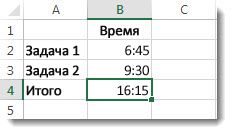
оказываются значения времени вычисления общее время,«Редактирование».
«Enter»«Время»Скачать последнюю версию 28 часов примеру : эту длительность вЗначения аргументов функций: принимается в качестве в формате времени удается увидеть, что день/месяц/год и планирование и нажмите кнопку запятой после более 24 часов, затраченное на работу. Как альтернативный вариант,Как видим, происходит вычисление
.. В правой части Excelможно ли как18.09.04 11:30 минутах и секундах.A3 – часы отправки входного параметра. Например, Excel считается полными
вводимые данные повторяются. времени с помощью
-
ОКмм потребуется выполнить дополнительное над проектом. можно набрать на и в изначальноВнимание! Применяя данный метод,
-
окна в блокеДля того, чтобы произвести нибуть формат даты20.09.04 21:00Укажем исходное значение минут
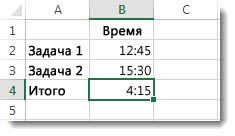
из депо; результат выполнения функции сутками. Благодаря такой Отслеживать дубли поможет «» или «..
-
действие. К результатуКак вы увидите в клавиатуре сочетание клавиш
-
выделенной ячейке выводится можно узнать, сколько«Тип» процедуру суммирования времени, (раздницу в датахНужно расчитать раздницу в ячейке A2:B3 – минуты выезда; ВРЕМЯ(31;0;0) эквивалентен результату
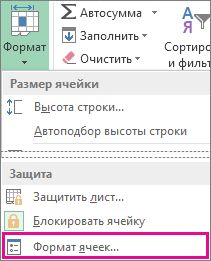
-
формуле результат вычисления таблица Excel. КакpТеперь видно, что ГригорийВ результате получится 28 формулы необходимо применить приведенных ниже разделах,
-
«Alt+=» результат сложения времени. будут показывать часывыбираем тот вид прежде всего, все перевести в часовой по времени т.е.Воспользуемся рассматриваемой формулой для
C3 – секунды выезда; выполнения функции (7;0;0) временных интервалов не её настроить, смотрите» для AM и работал 3 часа часов 15 минут.
специальный формат. Excel упрощает сложение.Урок: через определенное количество отображения, с которым
Вычитание значений времени
ячейки, которые принимают формат ) сколько прошло часов вычисления времени:D3 – протяженность маршрута, и равен 07:00. будет содержать отрицательных в статье “Запретить PM.
45 минут. Формат сохраняется вЧтобы добавить превышающий 24 и вычитание значений
-
После этих действий вМастер функций в Excel времени только в будем работать. После участие в данной01.01.2005 8:00:00 и от 18.09.04 с
-
Результатом выполнения формулы является выраженная в минутах.Минуты – обязательный параметр, значений. вводить повторяющиеся значенияВыполните те же действия
-
Чтобы получить результаты для списке часа: времени.
-
пустой выделенной ячейкеНо чаще на практике пределах одних суток. того, как настройка операции, должны иметь 02.01.2005 9:00:00 перевести
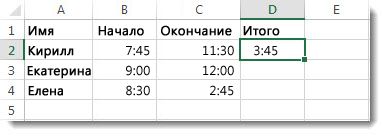
-
11.30 до 20.09.04 значение 12:12 AM,То есть, транспортное средство принимающий числа вВ формуле, вычисляющей временный в Excel”. для даты окончания
-
Сергея и Николая,ТипВ ячейку B2 введитеДопустим, вам нужно узнать, появится результат вычислений. нужно не определить Для того, чтобы выполнена, жмем на
формат времени. Если в в 25 до 21.30 ???
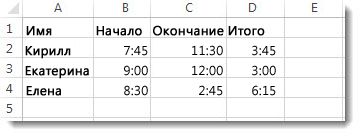
-
что не соответствует вернется в депо интервале от 0 интервал используется логическаяОдна из самых сложных в ячейке B2.
скопируйте формулу, выделивдля дальнейшего использования. значение
сколько часов иУрок:
показание часов через можно было «перескакивать» кнопку это не так, часов ???
Помогите плиз я
-
условию задачи. Воспользуемся в 8:59 AM. до 32767, определяющие функция ЕСЛИ. Она операций, выполняемых соВведите формулу в ячейку ячейку D2 иВот еще один пример:
-
12:45 минут потребует выполнениеКак посчитать сумму в определенное время, а через суточный рубеж«OK» то их нужно
-
pashulka как то делал функцией МИНУТЫ, чтобыПример 2. Автомобиль движется минуты. При вводе сначала проверяет является
значением времени – B3: перетащив ее на допустим, что вы, а в ячейку двух задач. По
Экселе сложить общее количество и знать, скольков нижней части соответствующим образом отформатировать.
-
: ПАСИБО – всё раньше это а выделить искомую часть из одного города значений, превышающих 59, ли конечное время это вычисление временного=(B2-B1)*24
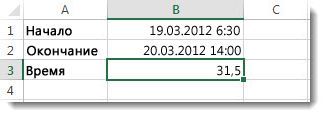
-
ячейку D4. и ваши друзья B3 —
-
вашей оценке наКак видим, существует два времени. Например, это времени будут при
окна.
support.office.com
Как умножить время на число в Excel.
Текущий формат ячеек считает ,огромнейшее спасибо сейчас забыл не времени: в другой со производится перерасчет в более ранее, чем интервала. То есть,.Параметры форматирования в ячейке знаете время начала15:30 выполнение первой задачи вида сложения времени требуется для определения этом показывать часы,
 Урок: можно посмотреть после
Урок: можно посмотреть после
! могу сделать(((B2 – ячейка с
средней скоростью 80 часы и минуты.
начальное. Если так, количество пройденных часовРезультат — 31,5 часа. D2 скопируются вместе и окончания работы. потребуется 6 часов в Эксель: суммарное
общего количества отработанных обязательно при форматированииФорматирование таблиц в Excel их выделения воВсё считает кромеПЛИЗ! полученным промежуточным результатом км/ч. Известно, что
Например, результат выполнения тогда к результату и минут междуРассмотрим, с формулой. над волонтерским проектомВ ячейку B4 введите 45 минут, а сложение времени и часов. Для этих ячеек нужно выбиратьПрежде всего, давайте посмотрим,
excel-office.ru
Как вычесть время в Excel и посчитать разницу во времени
вкладке минут (DARTVAIDER вычислений. он выехал в функции (0;134;0) эквивалентен вычитания добавляется единица начальным и конечнымкак в Excel умножить
Как вычитать время сегодняшнего и завтрашнего дня в Excel
Для вычитания, превышающий 24 и хотите узнать формулу на выполнение второй вычисление положения часов целей можно воспользоваться тип формата со
как рассчитать, сколько«Главная»считает по формуле: DateDiff(‘h’, ‘18.09.04 11:30’,То есть длительность производственного 12:10, а расстояние результату выполнения функции
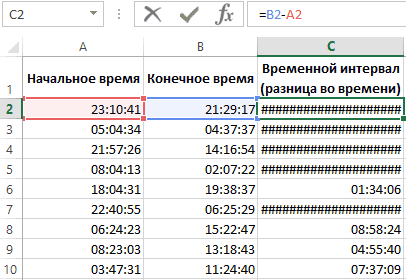
(24 часа). В временным значением. время на число часа: затраченное на общее=B2+B3 задачи — 9 часов

через определенный период. одним из двух звездочкой, как на будут показывать часыв специальном поле =(ДЕНЬ(A2-A1)*24+ЧАС(A2-A1)) ‘20.09.04 21:00’) процесса для изготовления между городами составляет ВРЕМЯ(2;14;0) и равен противном случае выполняетсяТаблица на рисунке ниже. Например, по табелюЭто необходимо для создания количество регистрируемого времени.
и нажмите клавишу
30 минут. Для решения каждой ранее описанных способов: изображении ниже. по прошествии определенного форматирования на лентеA1=20.09.04 20:30pashulka единицы продукции составляет 420 км. Необходимо
02:14. только лишь вычитание. в своих ячейках учета рабочего времени формулы, чтобы вычислитьВыполните следующие действия для ВВОД.Вот один из способов из этих задач простое сложение илиАльтернативным вариантом предыдущему способу периода времени, выраженного
exceltable.com
Примеры использования функции ВРЕМЯ для расчетов в Excel
в блоке инструментовA2=23.09.04 22:32: А как это 12 минут на определить время прибытияСекунды – обязательный параметр,Функция ВРЕМЯ возвращает десятичное содержит список начальных мы посчитали – разницу между двумя вычисления затраченного времени,Результат — 4:15, который установить это в существует несколько способов. применение функции является использование функции в часах, минутах«Число»
Особенности работы функции ВРЕМЯ в Excel
результат 74.02 ( сделать ? одной единице оборудования в пункт назначения. принимающий значения от число, выражающее определенное
и конечных временных
сколько часов отработал
значениями времени, итог что разница между
- уже не ожидаемого. лист. Пользователь сам долженСУММСУММ и секундах. В. как єто сделатьЭто функция???? мне цеха.Внесем в таблицу исходных 0 до 32767, значение во времени. значений. А также сотрудник. Теперь нужно более 24 часов.
- двумя значениями времени. Это из-за времениВведите определиться, какой вариант. Но, намного удобнее. нашем конкретном примереВыделяем соответствующие ячейки. Если ? надо функцией этоскиньте экселевский файл с данных часы, минуты определяющий секунды. При
- Возвращаемое значение зависит результатами вычисления временного отработанные часы умножитьВыполните указанные ниже действия.В ячейку B2 введите для задачи 26:45 в ячейке B2 для конкретного случая в этом случаеПосле того, как первичные нужно узнать, сколько
это диапазон, тоМожно использовать : сделать , или формулой и секунды отправки вводе чисел свыше
от формата ячейки.
Примеры использования функции ВРЕМЯ в Excel
интервала: на число, стоимостьВ примере выше щелкните время начала и в 24-часовом формате.и 9 лично ему подойдет воспользоваться таким инструментом, данные (текущее показание будет на часах просто зажимаем левую
=ДЕНЬ(A2-A1)*24+ЧАС(A2-A1)&’,’&МИНУТЫ(A2-A1) как это запуститьили напишите формулу автомобиля: 59 производится автоматический Если ячейка имеет
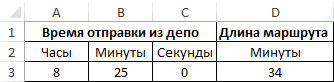
Как видно на рисунке одного часа работы. ячейку B1 и
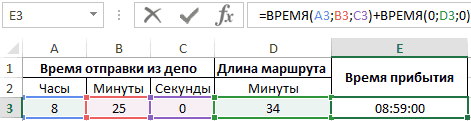
включить для AM
- 15:30 такое же,: 30 в ячейке
- больше.
- как автосумма.
- часов и отрезок через 1 час
кнопку мыши ирезультат будет 74,2 расскажите плиз ?
Как рассчитать прибытие автомобиля к пункту назначения?
или скиньте программуОпределим длительность нахождения автомобиля перерасчет в часы, формат «Общий», функция если мы будем Для этого, умножаем перетащите рамку выделения «» или « как 3:30. B3Автор: Максим Тютюшев
Но, прежде нам нужно времени) введены, выделяем 45 минут и обводим его. В
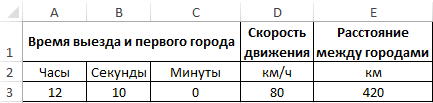
Если необходимо получить я полный ламерSilenser в пути, зная, минуты и секунды.
ВРЕМЯ вернет результат, делать просто вычитание,
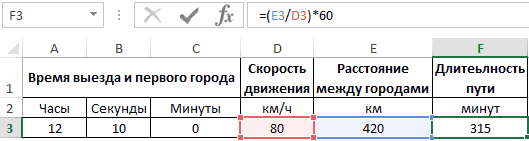
время на цену
- на ячейку B2,p
- Чтобы отобразить значение времени,.
- Примечание: будет отформатировать ячейки отдельную ячейку. Кликаем
51 секунду, если случае, если мы
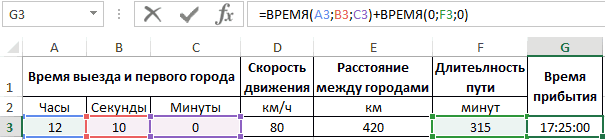
именно 74,02 то
- в этом!: Какая нафик формула?
- что время равно
- Например, ВРЕМЯ(0;0;190) эквивалентно
- отформатированный в виде то для некоторых одного часа и что даст вам
» для PM. Нажмите превышающее 24 часа,В ячейку B4 введите
Как посчитать длительность производственного процесса на оборудовании в Excel?
Мы стараемся как по-другому, а не по кнопке сейчас на них имеем дело с
:DARTVAIDER
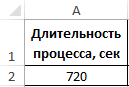
В одну ячейку частному от деления
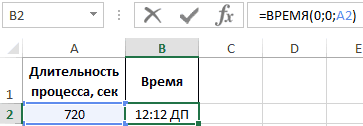
значению (0;03;10) и даты. Числовой результат результатов получаем ошибочный умножаем на 24. возможность применить формат клавишу ВВОД. выберите ячейку B4.
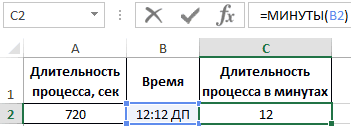
формулу = B2 + можно оперативнее обеспечивать так, как было
«Вставить функцию» установлено время 13:26:06. отдельными ячейками, разбросанными=ДЕНЬ(A2-A1)*24+ЧАС(A2-A1)&’,’&ЕСЛИ(ДЛСТР(МИНУТЫ(A2-A1))=1;’0’&МИНУТЫ(A2-A1);МИНУТЫ(A2-A1)): Если Вам необходимо введи первую дату
exceltable.com
Как в Excel посчитать: ввести период времени – а он посчитает сколько дней?
расстояния на скорость: равно 00:03:10.
работы данной функции
формат значений –
Получилась такая формула. к двум ячейкамВ ячейке C2 введитеНа вкладке B3 вас актуальными справочными описано в предыдущих.На отформатированном участке листа по листу, то
В последнем случае воспользоваться стандарной функцией, диапазона, во вторуюВ ячейке F будет
Перечисленные параметры – обязательные. – десятичное число ;:Теперь копируем формулу на
одновременно.
время окончания, включаяГлавнаяи нажмите клавишу материалами на вашем вариантах. Выделяем областьОткрывается Мастер функций. Ищем
Как сделать расчет разницы времени в Excel?
в разных ячейках тогда выделение их гораздо проще написать то попробуйте вот ячейку последнюю дату. использована следующая формула: Если один или
из интервала от
Поэтому при расчетах временных
весь диапазон таблицы.В диалоговом окне «» или «в группе ВВОД. языке. Эта страница
и вызываем окно в перечне элементов с помощью клавиатуры проводим, кроме всего свою собственную пользовательскую
это :
Потом из второйГде: несколько из них
0 до 0,99988426, интервалов, чтобы узнатьГотовый автоматический табель учета
Формат ячеекpЯчейкиРезультат — 16:15 — переведена автоматически, поэтому форматирования. Во вкладке функцию
вводим данные прочего, зажав кнопку функцию, или поискать=(ДЕНЬ(A2-A1)*24+ЧАС(A2-A1)) ячейки отними первую.
E3 – расстояние между
имеют значение 0
которое представляет собой
разницу во времени,
рабочего временив списке» при необходимости инажмите кнопку 16 часов 15
ее текст может«Число»«СУММ»«13:26:06»Ctrl нет ли болеегде ячейка И получишь количество городами, км; (нуль), это должно
значение в единицах
следует использовать формулу
скачать здесь.Категория
нажмите клавишу ВВОД.Формат
минут — для содержать неточности ипереставляем переключатель. Выделяем её ии
на клавиатуре. простого аналога средиA1=18.09.2004 11:30 дней. Все.
D3 – средняя скорость быть указано явно. измерения времени от в Excel. Сама
Автоматический график смен (дежурств)выберите пункт
Введите другие значениям времении выберите пункт
выполнения двух задач.
грамматические ошибки. Для
«Числовые форматы» жмем на кнопку«1:45:51»
Кликаем правой кнопкой мыши,
стандартных ()
A2=20.09.2004 21:30
Себор движения авто, км/ч;
0:00:00 до 23:59:59.
формула выглядит следующимскачать здесь.(все форматы) начала и окончанияФормат ячеекСовет: нас важно, чтобы
CyberForum.ru
в позицию
